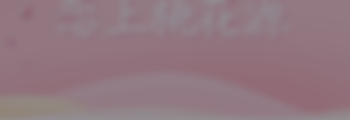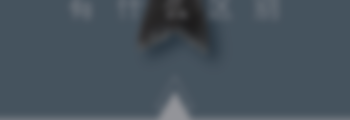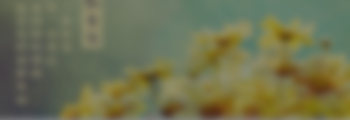联系授权专家 正熙
4006-5831-17
iekiefont
.4bf71b1.svg)

.5acfe1b.svg)
互联网
在任何时候不管是给上级领导的任务汇报总结,还是给客户看的宣传方案资料,在决定使用PPT的形式来投放的时候,如何让PPT显得更加的美观,除了有视觉效果震撼有得体的配图以外,相信很多人也会注意到PPT中的字体设计也是其中不可或缺的点缀装饰品之一。
字体视界教授大家一个简单上手又可以让PPT艺术字体效果变得更加美观大气的技巧。将漂亮的图片填充到文字上面,将其作为文字的背景。不过首先一点,大家仍是需要现在素材网上下载一些像素交稿漂亮的背景底图素材。字体视界另一个小建议是:可以找一些颜色上丰富的,如此一来我们制作出来的PPT艺术字体效果也就会更加漂亮哟。
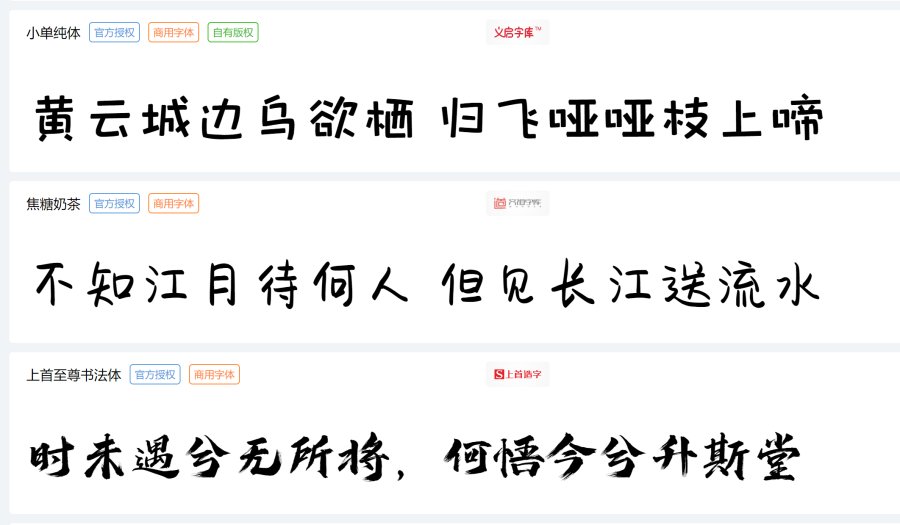
有几种简单的方法,不妨大家来试一试吧:
在这个快速发展的时代,如果你不会ppt,那我真替你担心。不过现在你只需跟着一页PPT来,问题就不大了,保你成功从小白蜕变成大神。那么,今天我们来看看文字:
第一种方法:是将图片填充到需要制作艺术效果的字。
插入文字,选择喜欢的字体,插入背景图片,放置在文字下一层,选中它们并利用“合并形状”中的“相交”模式,OK图片填充文字艺术字效果就已经完成了。
第二种方法:最原始的陈旧方法,利用PPT的三维效果或者是阴影效果。
第三种方法:镂空字体
这一回不是相交,而是做减法模式。选择喜欢的字体,插入背景效果图片,放置在文字的下方一层,同时选中它们并利用“合并形状”中的“剪除”模式,OK很简单吧。
第四种方法:叠加字体
最新令人耳目一新的字体叠加模式,制作起来非常简单,主要是注意调整字体的渐变颜色的填充。
当然如果不满足于PPT内的几款艺术字体,还可以上字体设计素材库来找字体,总有一款适合你!